La ubicación del escritorio no está disponible en Windows 10 Fix
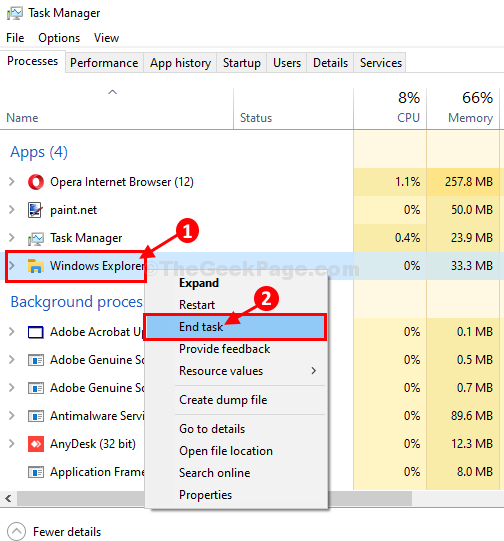
- 3694
- 370
- Norma Sedillo
Algunos usuarios de Windows 10 se quejan de un problema que enfrentan después de actualizar su computadora. Según ellos, no pueden ver los íconos en el Escritorio ventana y un mensaje de error está apareciendoLa ubicación de escritorio no está disponible'. Si está en la misma situación, no es necesario preocuparse. Simplemente, siga estas correcciones en su computadora y el problema se resolverá pronto.
Proceso de explorador de archivos FIj-1 End y comience nuevamente-
Finalizar el proceso del explorador de archivos y luego comenzarlo nuevamente restablecerá cualquier archivo temporal que cause este problema al final.
1. Prensado Ctrl+Shift+Enter abrirá el Administrador de tareas ventana.
2. Ahora, ve al 'Procesos' pestaña.
3. Entonces, encuentre y botón derecho del ratón sobre el "Explorador de Windows"Proceso y luego haga clic en"Tarea final"Para terminar el proceso.
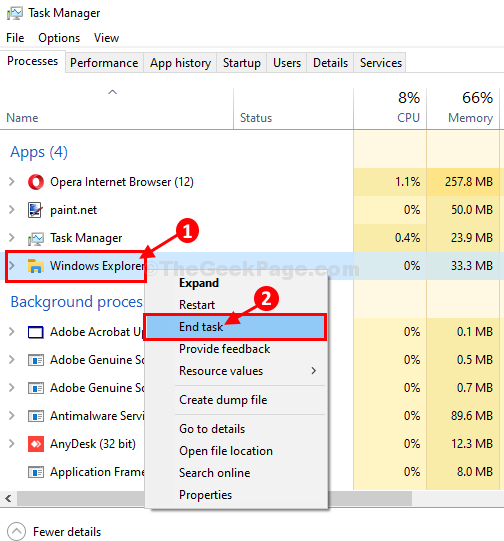
El explorador de Windows El proceso será finalizado.
4. En el Administrador de tareas Ventana, haga clic en "Archivo"En la barra de menú.
5. Luego, haga clic en "Ejecutar una nueva tarea".
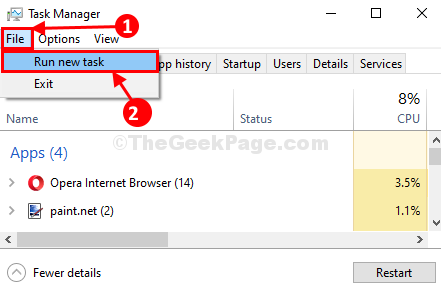
4. En Crear una nueva tarea ventana, copiar pegar o escriba "explorador.exe" en el cuadro.
5. Ahora, haga clic en "DE ACUERDO" abrir Explorador de archivos en tu ordenador.
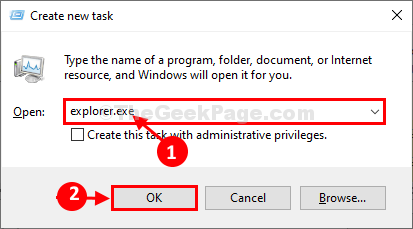
El problema no sucederá. Compruebe si esto funciona, de lo contrario, elija la siguiente solución.
Folra de escritorio de Copiar 2 Copiar Manual-
Si este problema continúa molestándote, copiar manualmente el paso de la carpeta de escritorio funcionará para ti.
1. Al presionar 'Windows Key' junto con la tecla 'R', se abrirá una ventana Ejecutar.
2. Ahora, copiar pegar esta ubicación en Correr ventana y golpe Ingresar.
C: \ users \ predeterminado
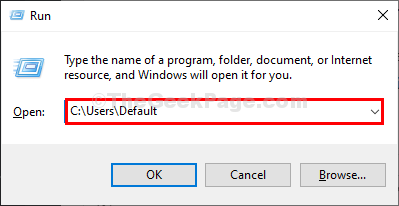
El valor por defecto La carpeta se abrirá en el explorador de archivos ventana.
3. Haga clic en "Vista"En la barra de menú y luego verifique la opción"artículos ocultos"Para ver los artículos ocultos en Explorador de archivos.
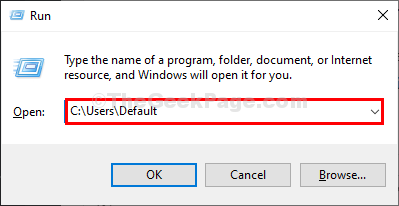
4. Ahora, botón derecho del ratón sobre el "Escritorio"Carpeta y luego haga clic en"Copiar"Para copiar la carpeta.
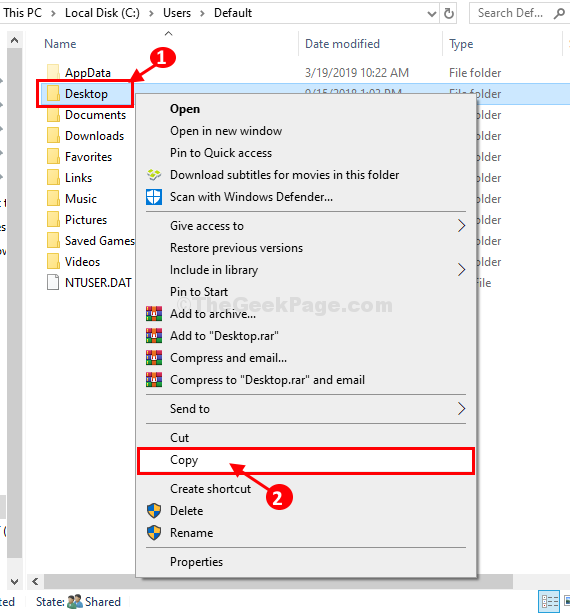
4. En Explorador de archivos Ventana, navegue a esta ubicación-
C: \ Windows \ System32 \ config \ SystemProfile
5. Ahora presiona 'CTRL+V'Pegar el "Escritorio"Carpeta en el perfil de sistema ubicación.
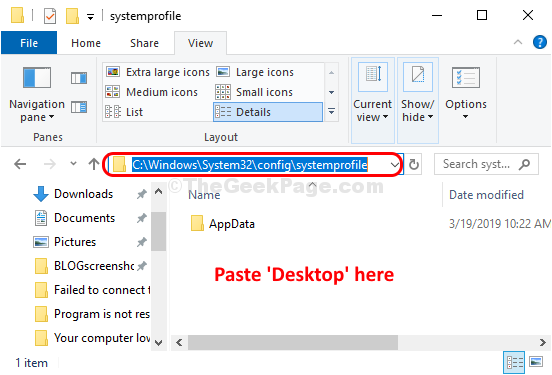
Una vez hecho, cierre el explorador de archivos ventana.
Reiniciar su computadora para dejar que los cambios entren en vigencia.
El error se corregirá.
- « La instalación terminó prematuramente debido a un error en Windows 10/11 Fix
- No pudimos instalar algunas actualizaciones porque la PC estaba desactivada en el error de Windows 10 »

